Comment prendre des captures d'écran à l'aide de gestes sur iPadOS 16.
Différentes façons de prendre une capture d'écran sur iPad avec iPadOS 16
La façon la plus courante de prendre une capture d'écran sur iPad consiste à appuyer sur un bouton matériel. Si votre iPad dispose d'un bouton Accueil, appuyez et relâchez simplement le bouton d'alimentation et le bouton Accueil en même temps. Sur les modèles d'iPad les plus récents, appuyez et relâchez simultanément le bouton latéral et n'importe quel bouton de volume pour prendre une capture d'écran.
Mais ce que certaines personnes ne savent pas, c'est qu'il existe deux façons de prendre une capture d'écran sur iPad sans appuyer sur aucun bouton. Par exemple, vous pouvez utiliser votre Apple Pencil pour prendre une capture d'écran sur iPad en faisant glisser votre doigt depuis le coin inférieur gauche de l'écran. Mais vous pouvez utiliser ce geste même si vous n'avez pas d'Apple Pencil. C'est tout :
- Ouvrez l'application Paramètres sur votre iPad
- Allez dans le menu « Général » et sélectionnez l'option « Gestes »
- Assurez-vous que « Autoriser les doigts à glisser depuis les coins » est activé
- Choisissez l'action que vous souhaitez lorsque vous faites glisser votre doigt depuis les coins gauche et droit
Autres gestes que vous pouvez activer sur votre iPad
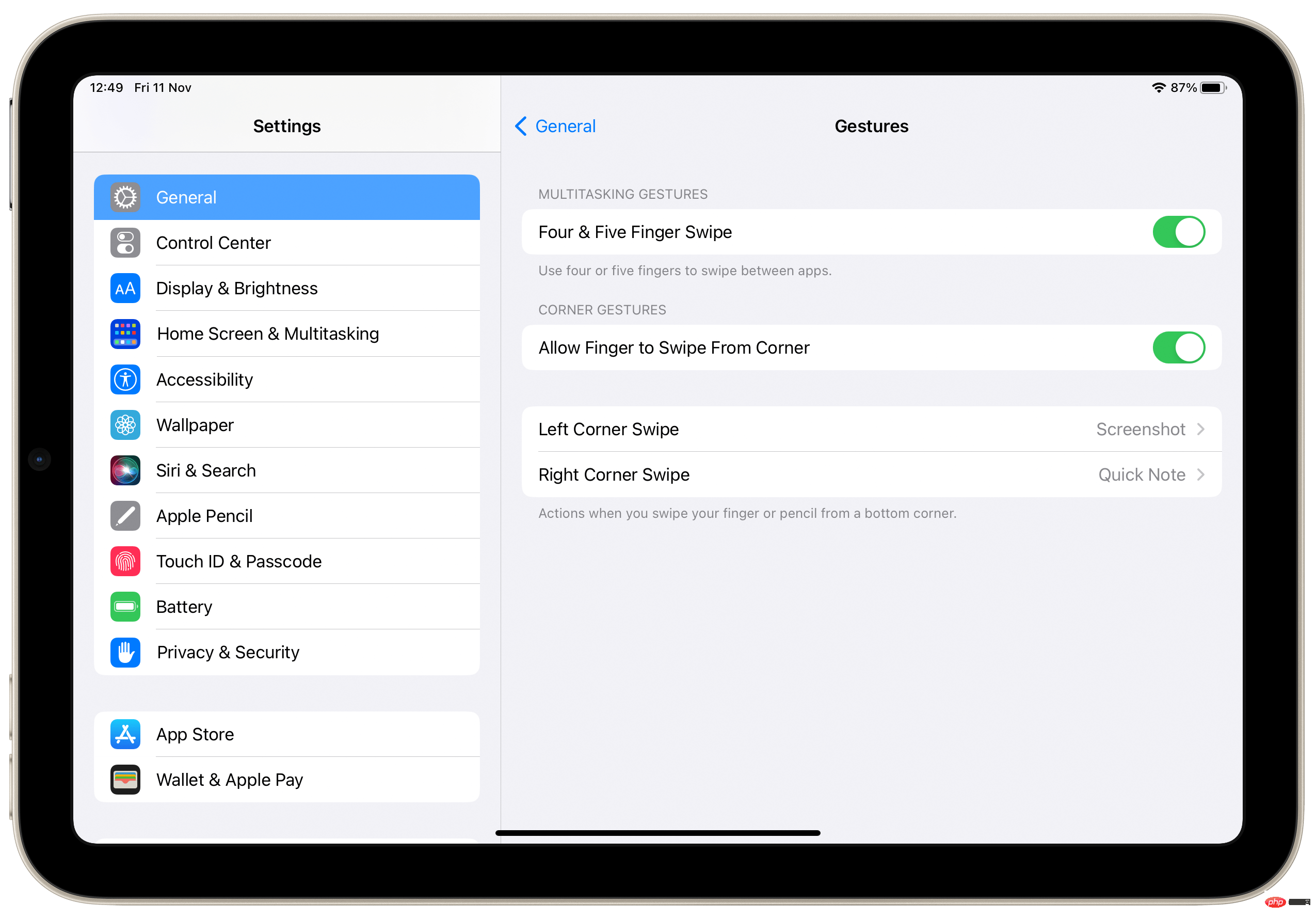
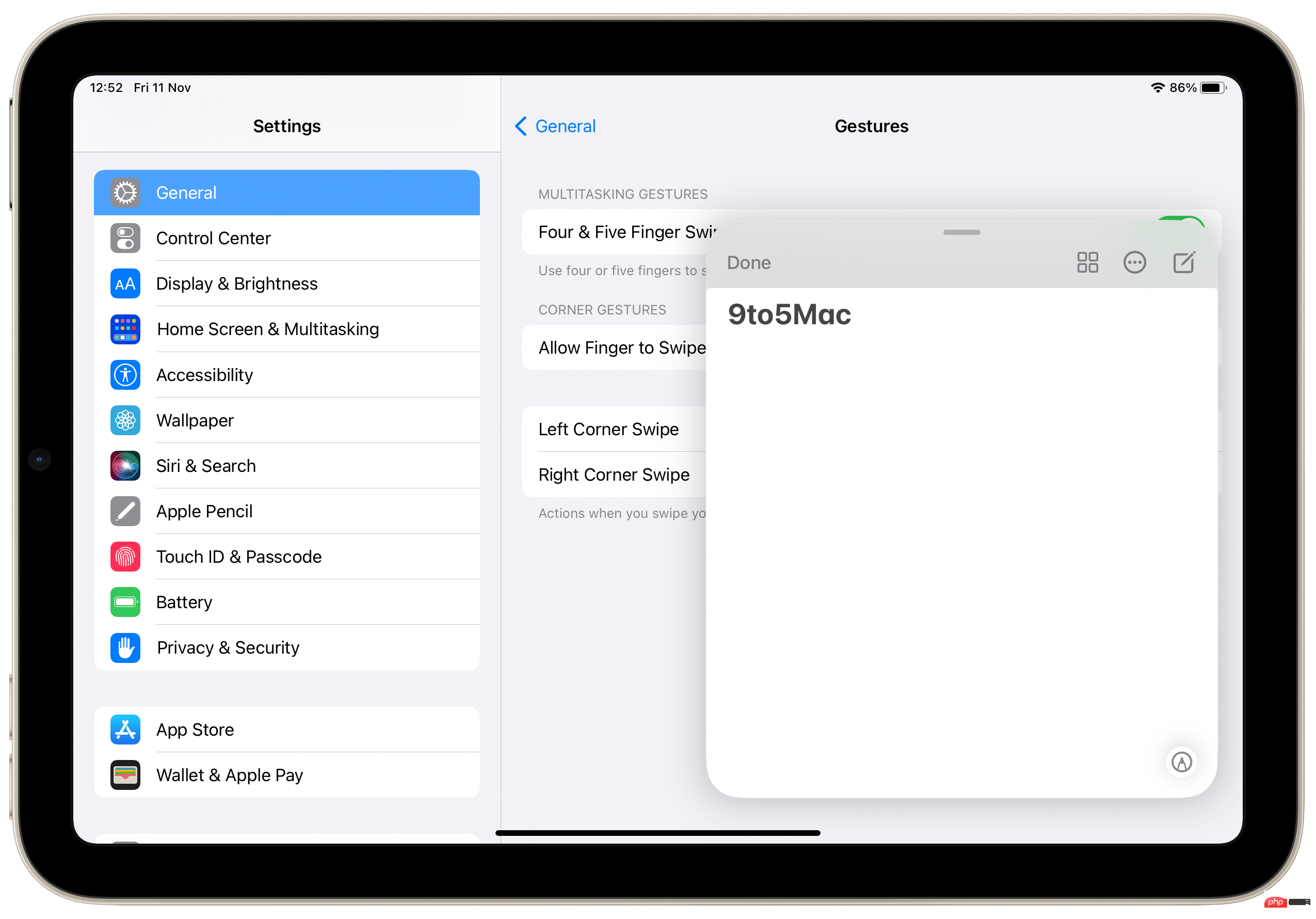
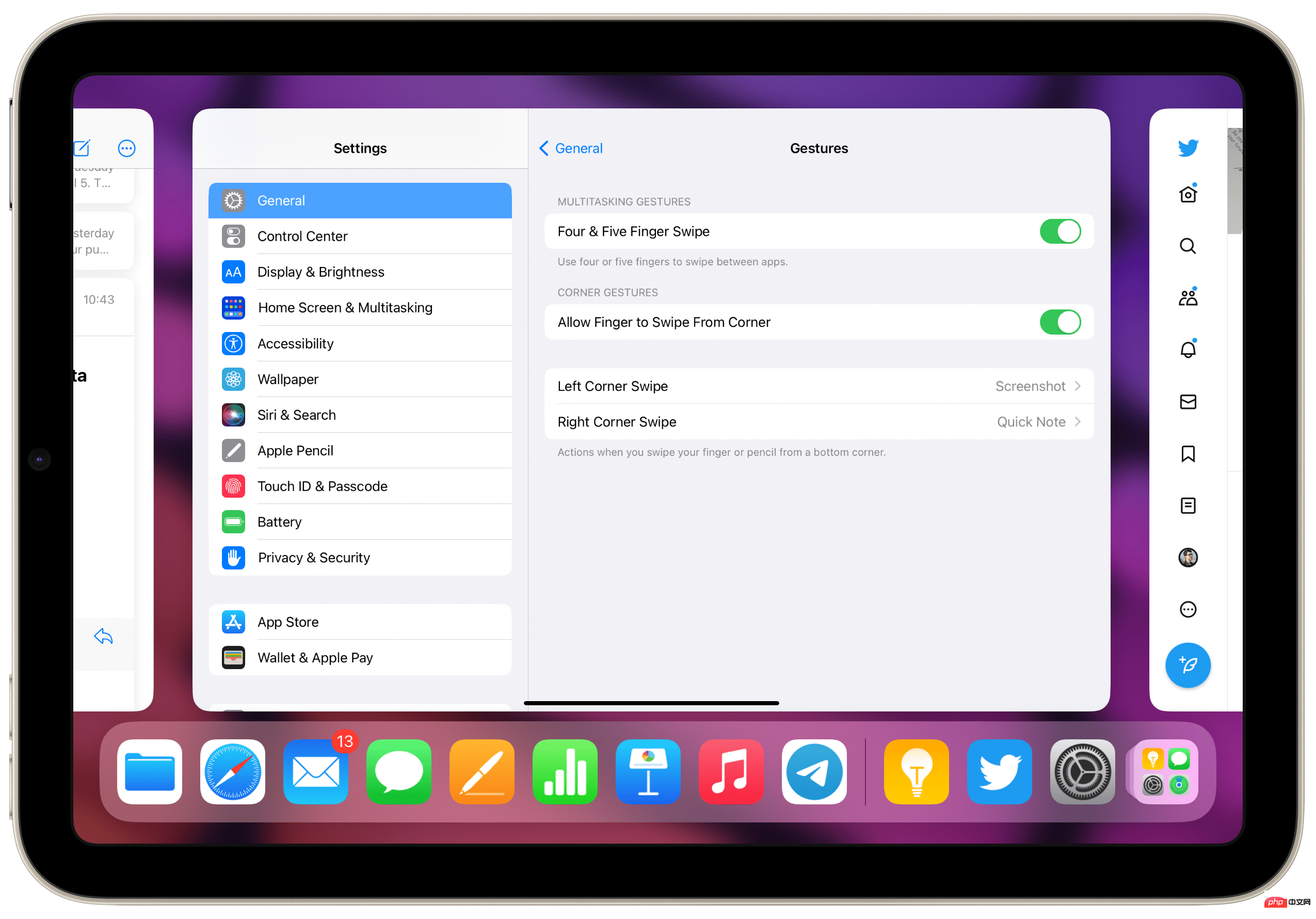
La grande chose à propos de ce paramètre est que en plus de prendre des captures d'écran, il vous permet également de configurer des gestes pour déclencher d'autres actions sur l'iPad. Par exemple, vous pouvez également faire glisser votre doigt ou votre Apple Pencil depuis le coin de l'écran pour créer une note rapide.
Dans le même temps, iPadOS 16 propose toujours les gestes multitâches classiques sur iPad. Ces gestes vous permettent d'utiliser quatre ou cinq doigts pour glisser entre les applications ouvertes ou revenir à l'écran d'accueil. Tous ces gestes peuvent également être activés ou désactivés à tout moment en accédant au menu Gestes de l'application Paramètres.
Ce qui précède est le contenu détaillé de. pour plus d'informations, suivez d'autres articles connexes sur le site Web de PHP en chinois!

Outils d'IA chauds

Undresser.AI Undress
Application basée sur l'IA pour créer des photos de nu réalistes

AI Clothes Remover
Outil d'IA en ligne pour supprimer les vêtements des photos.

Undress AI Tool
Images de déshabillage gratuites

Clothoff.io
Dissolvant de vêtements AI

AI Hentai Generator
Générez AI Hentai gratuitement.

Article chaud

Outils chauds

Bloc-notes++7.3.1
Éditeur de code facile à utiliser et gratuit

SublimeText3 version chinoise
Version chinoise, très simple à utiliser

Envoyer Studio 13.0.1
Puissant environnement de développement intégré PHP

Dreamweaver CS6
Outils de développement Web visuel

SublimeText3 version Mac
Logiciel d'édition de code au niveau de Dieu (SublimeText3)

Sujets chauds
 Fuite du téléphone portable Samsung Galaxy S25 Ultra : 6,86 pouces, rapport écran/corps horizontal 94,1 %
Aug 17, 2024 pm 01:49 PM
Fuite du téléphone portable Samsung Galaxy S25 Ultra : 6,86 pouces, rapport écran/corps horizontal 94,1 %
Aug 17, 2024 pm 01:49 PM
Selon les informations du 17 août, la source @ibinguniverse a publié aujourd'hui sur Weibo, déclarant que la taille exacte de l'Apple iPhone 16 Pro Max est de 6,88 pouces et que la taille exacte du Galaxy S25 Ultra est de 6,86 pouces. . Des sources indiquent que le Samsung Galaxy S25 Ultra a un corps plus étroit et un écran plus large que le S24 Ultra, avec un rapport écran/corps horizontal de 94,1 %, tandis que le rapport écran/corps horizontal du S24 Ultra est de 91,5 %. Fenye a vérifié le Weibo de la source. Il a également commenté les photos récemment exposées de l'iPhone 16 Pro Max et a estimé qu'il était erroné d'être proche d'une micro-courbe. Le téléphone est en fait un écran droit + un verre 2,5D.
 Le « Tandem OLED » a été popularisé par Apple. En quoi est-il meilleur que l'OLED ?
Aug 19, 2024 am 04:42 AM
Le « Tandem OLED » a été popularisé par Apple. En quoi est-il meilleur que l'OLED ?
Aug 19, 2024 am 04:42 AM
Même si Apple a été critiquée pour son manque d’innovation ces dernières années, Apple n’est pas toujours resté immobile. Au moins en termes de conception matérielle, avec le soutien des prix unitaires élevés des produits Apple, ses ingénieurs peuvent facilement essayer de nouvelles technologies sans avoir à considérer trop de problèmes de coûts. Par exemple, l'iPad Pro, en tant que terrain de test de « technologie d'affichage » préféré d'Apple, l'iPad Pro a été à la pointe de la technologie d'affichage pour les appareils intelligents portables, du miniLED en 2021 au tandem OLED en 2024. Bien que l'iPad Pro ne soit pas le premier appareil intelligent portable équipé d'un écran miniLED (MSI a sorti un ordinateur portable miniLED un an plus tôt qu'Apple), lorsque l'on compare les paramètres des deux, on se rend vite compte qu'ils ne sont pas les mêmes.
 Mise à jour | Hacker explique comment installer Epic Games Store et Fortnite sur iPad en dehors de l'UE
Aug 18, 2024 am 06:34 AM
Mise à jour | Hacker explique comment installer Epic Games Store et Fortnite sur iPad en dehors de l'UE
Aug 18, 2024 am 06:34 AM
Mise à jour : Saunders Tech a mis en ligne un didacticiel sur sa chaîne YouTube (vidéo intégrée ci-dessous) expliquant comment installer Fortnite et Epic Games Store sur un iPad en dehors de l'UE. Cependant, non seulement le processus nécessite des versions bêta spécifiques d'iO
 Hynix est le premier à présenter la mémoire flash UFS 4.1 : basée sur les particules V9 TLC NAND
Aug 09, 2024 pm 03:33 PM
Hynix est le premier à présenter la mémoire flash UFS 4.1 : basée sur les particules V9 TLC NAND
Aug 09, 2024 pm 03:33 PM
Selon les informations du 9 août, lors du sommet FMS2024, SK Hynix a présenté ses derniers produits de stockage, notamment la mémoire flash universelle UFS4.1 dont les spécifications n'ont pas encore été officiellement publiées. Selon le site officiel de la JEDEC Solid State Technology Association, la dernière spécification UFS actuellement annoncée est UFS4.0 en août 2022. Sa vitesse d'interface théorique atteint 46,4 Gbit/s. On s'attend à ce qu'UFS4.1 améliore encore la transmission. taux. 1. Hynix a présenté des produits de mémoire flash à usage général de 512 Go et 1 ToBUFS4.1, basés sur une mémoire flash V91TbTLCNAND à 321 couches. SK Hynix a également présenté des particules de 3,2 GbpsV92TbQLC et 3,6 GbpsV9H1TbTLC. Hynix présente un modèle basé sur V7
 Apple et Huawei voulaient tous deux créer un téléphone sans bouton, mais Xiaomi l'a fait en premier ?
Aug 29, 2024 pm 03:33 PM
Apple et Huawei voulaient tous deux créer un téléphone sans bouton, mais Xiaomi l'a fait en premier ?
Aug 29, 2024 pm 03:33 PM
Selon les rapports de Smartprix, Xiaomi développe un téléphone mobile sans bouton nommé « Suzaku ». Selon cette nouvelle, ce téléphone mobile nommé Zhuque sera conçu avec un concept intégré, utilisera une caméra sous l'écran et sera équipé d'un processeur Qualcomm Snapdragon 8gen4. Si le plan ne change pas, nous verrons probablement son arrivée en 2025. . Quand j'ai vu cette nouvelle, j'ai pensé que j'étais de retour en 2019 - à cette époque, Xiaomi a lancé le téléphone concept Mi MIX Alpha, et le design sans bouton avec écran surround était assez étonnant. C'est la première fois que je vois le charme d'un téléphone portable sans bouton. Si vous voulez un morceau de « verre magique », vous devez d'abord tuer les boutons. Dans « La biographie de Steve Jobs », Jobs a exprimé un jour qu'il espérait que le téléphone portable pourrait être comme un morceau de « verre magique ».
 La première caméra sous-écran 1,5K ! Le Nubia Z70 Ultra est là : le premier véritable téléphone plein écran Snapdragon 8 Gen4 au monde
Aug 19, 2024 pm 03:47 PM
La première caméra sous-écran 1,5K ! Le Nubia Z70 Ultra est là : le premier véritable téléphone plein écran Snapdragon 8 Gen4 au monde
Aug 19, 2024 pm 03:47 PM
Selon les informations du 19 août, Nubia adhère au véritable design plein écran depuis la sortie du Z50 Ultra et explore continuellement le domaine de la photographie proactive sous des écrans à pixels élevés. Aujourd'hui, le blogueur numérique Wisdom Pikachu a annoncé que le Nubia Z70 Ultra, qui sortira au second semestre de cette année, fera ses débuts avec la technologie de caméra sous l'écran 1,5K, qui est la solution UDC la plus haute résolution du secteur. loin. Il est rapporté que la solution proactive sous écran de ZTE est passée à la sixième génération. La dernière solution proactive sous écran est disponible dans les séries Nubia Z60 Ultra et Red Magic 9S Pro. La résolution de l'écran est de 2480x1116, soit une résolution comprise entre 1080P et 1,5K. Cette fois, Nubia dépassera les limites des résolutions existantes et établira une nouvelle référence dans l'industrie.
 Utiliser votre téléphone portable pour taper « & » ? Je peux y jouer lors de tests réels, mais je ne le recommande pas.
Aug 23, 2024 pm 09:44 PM
Utiliser votre téléphone portable pour taper « & » ? Je peux y jouer lors de tests réels, mais je ne le recommande pas.
Aug 23, 2024 pm 09:44 PM
Depuis le lancement de "Black Myth : Wukong", sa popularité n'a pas baissé et de nombreuses recherches sont effectuées chaque jour sur toutes les principales plateformes. Malheureusement, pour les joueurs mobiles, l’enthousiasme n’appartient qu’aux joueurs PC, consoles et ordinateurs de poche. Comment cela peut-il fonctionner ? Nous, qui fabriquons des téléphones portables, ne pouvons pas perdre. Tout d'abord, nous excluons l'idée d'exécuter Black Monkey sur les téléphones mobiles. En tant que jeu 3A à grande échelle avec un volume supérieur à 100 Go, les exigences de performances sont très élevées et un grand nombre de technologies de rendu sont disponibles. développé pour le matériel PC S'il est traduit et exécuté sur du matériel de téléphone mobile, sans parler de la qualité de la fréquence d'images et de l'image, vous ne pourrez peut-être pas accéder au jeu. Dans ce cas, nous ne pouvons que regarder les jeux cloud populaires. Les deux géants Tencent et NetEase ont lancé des activités correspondantes pour « Black Myth ». S'appuyant sur l'avantage que sa plateforme WeGame est également une plateforme de vente, Tencent
 Fuite de la configuration de la série Huawei Mate 70 : toutes les séries ont des écrans 1,5K et de très grosses batteries
Aug 08, 2024 pm 10:21 PM
Fuite de la configuration de la série Huawei Mate 70 : toutes les séries ont des écrans 1,5K et de très grosses batteries
Aug 08, 2024 pm 10:21 PM
Selon les informations du 8 août, les informations détaillées sur la configuration des téléphones mobiles de la série Huawei Mate70 ont été récemment dévoilées. Cette série de téléphones mobiles devrait être commercialisée au quatrième trimestre 2024. 1. Selon les rapports, l’ensemble de la série Mate70 utilisera des écrans personnalisés de résolution 1,5K de haut niveau pour répondre aux exigences des utilisateurs en matière de clarté d’écran. Il est prévu que le Huawei Mate70Pro et la version à coupe extra-large soient équipés d'écrans de quatrième profondeur, tandis que le Mate70 standard pourrait adopter un design d'écran droit légèrement plus petit. En plus des mises à niveau d'écran, la série Huawei Mate70 sera également équipée de batteries de très grande capacité avec de nouveaux matériaux de base, ce qui annonce une percée dans la durée de vie de la batterie des téléphones mobiles de la série Huawei Mate. Bien que Huawei développe une technologie de déverrouillage par empreinte digitale par ultrasons, la série Mate70 de cette année ne sera pas équipée de cette fonctionnalité. ce





